Manual de Usuario¶
El Sistema Intergado de Radar (SIR) es una aplicación web que permite la configuración de los dipositivos de radar según requiera el experimento.
Este sistema permita la creación de Campañas, Experimento y Configuraciones de dispositivo.

Una Campaña puede contener de 1 a más Experimentos.
Un experimento puede contener 1 a más Configuraciones.
Iniciar Sesión¶

Creación de Campaña¶
Una Campaña puede estar compuesta de 1 a más Experimentos. Para crear una nueva campaña:
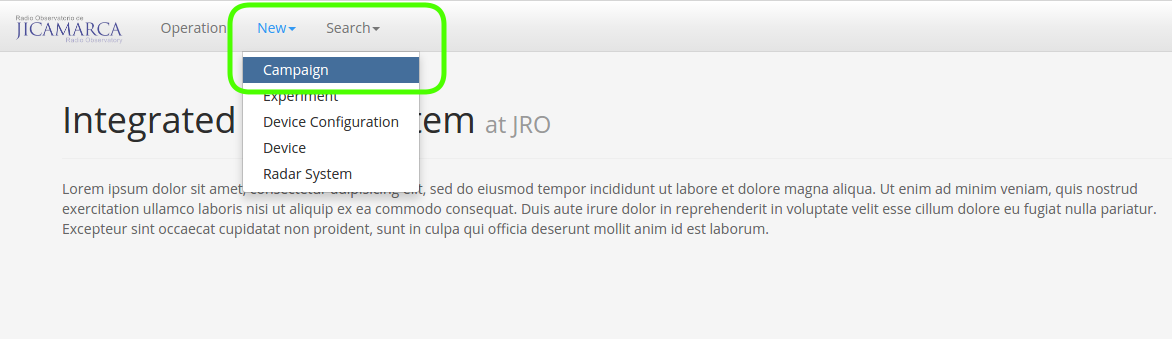
Seleccionar la opción "Empty".

Llenar el formulario.

- Name: Nombre que llevará la Campaña
- Start Date: Fecha de Inicio
- End Date: Fecha Fin
- Description: Aquí se describe las características de la campaña
- Experiments: Se puede seleccionar los experimentos (pre-diseñados) que se desean agregar automáticamente a la campaña.
Al hacer "click" en "Create" se generará la nueva Campaña. En la siguiente imagen se observa las partes de la vista de Campaña.

- Details: Muestra los detalles de la Campaña.
- Experiment List: Muestra la lista de Experimentos que contiene dicha Campaña.
Al lado derecho de la vista, se encuentra un menú de funciones.

- Edit: Permite editar la campaña creada.
- Delete: Permite eliminar la campaña creada.
- Import: Permite importar las características de otra campaña. El archivo debe estar en formato .json.
- Export: Permite exportar en formato .json la campaña creada.
Creación de Experimento¶
Un Experimento puede estar compuesto de 1 a más Configuraciones. Para crear una nuevo Experimento se debe seleccionar "New"-> "Experiment":
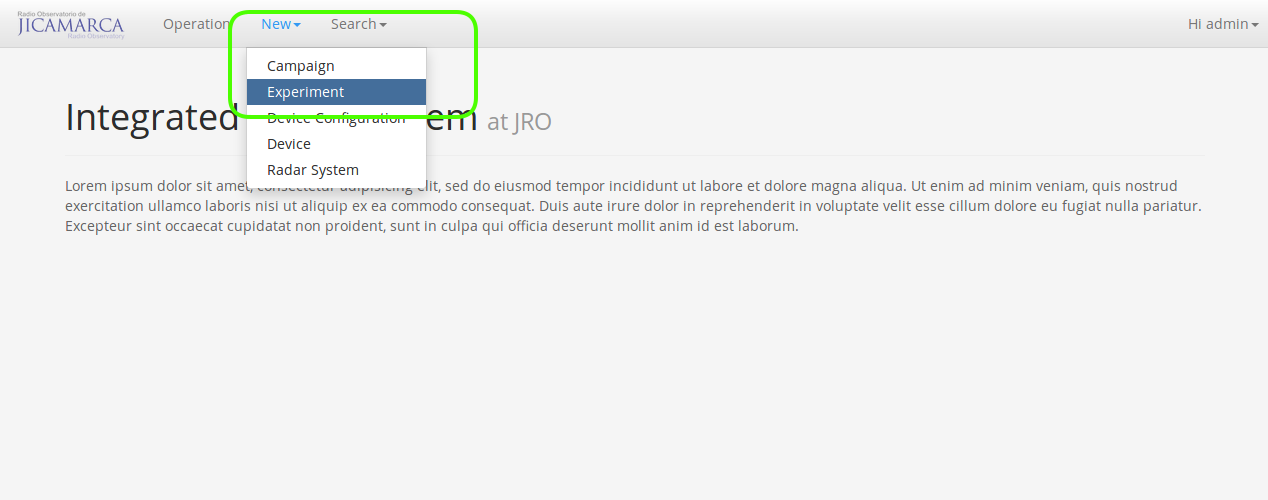
Seleccionar la acción "Empty".

Llenar el formulario.
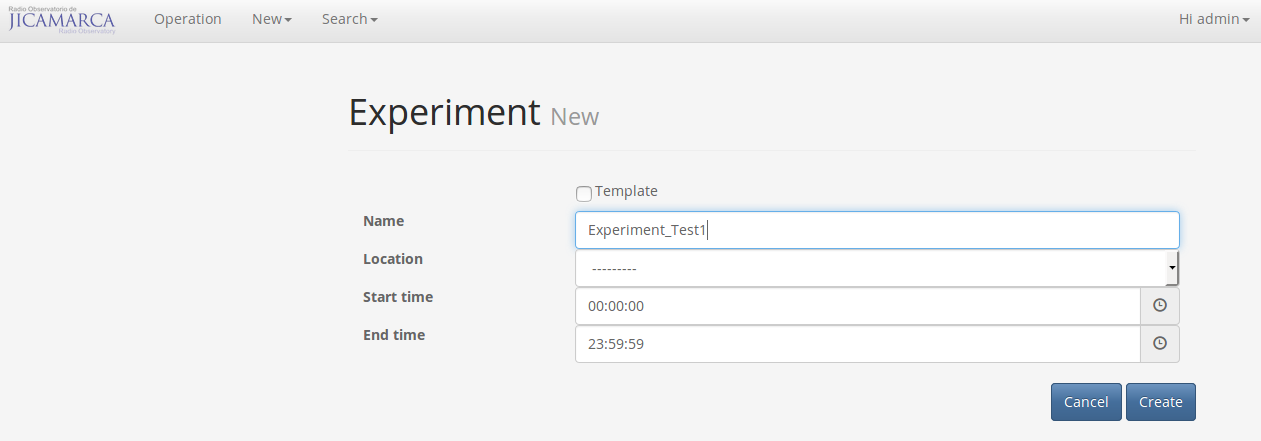
- Name: Nombre que llevará el Experimento
- Location: Ubicación donde se encuentra el Experimento
- Start Time: Hora de Inicio
- End Time: Hora de Término
Vista del nuevo Experimento creado.
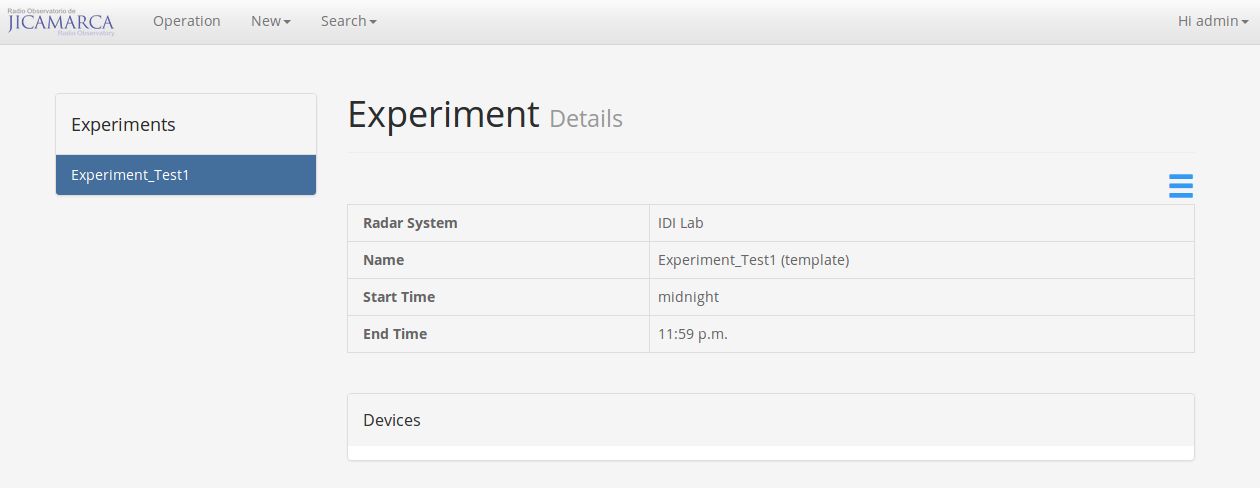
Asimismo, la vista cuenta con un menú de funciones al lado derecho:
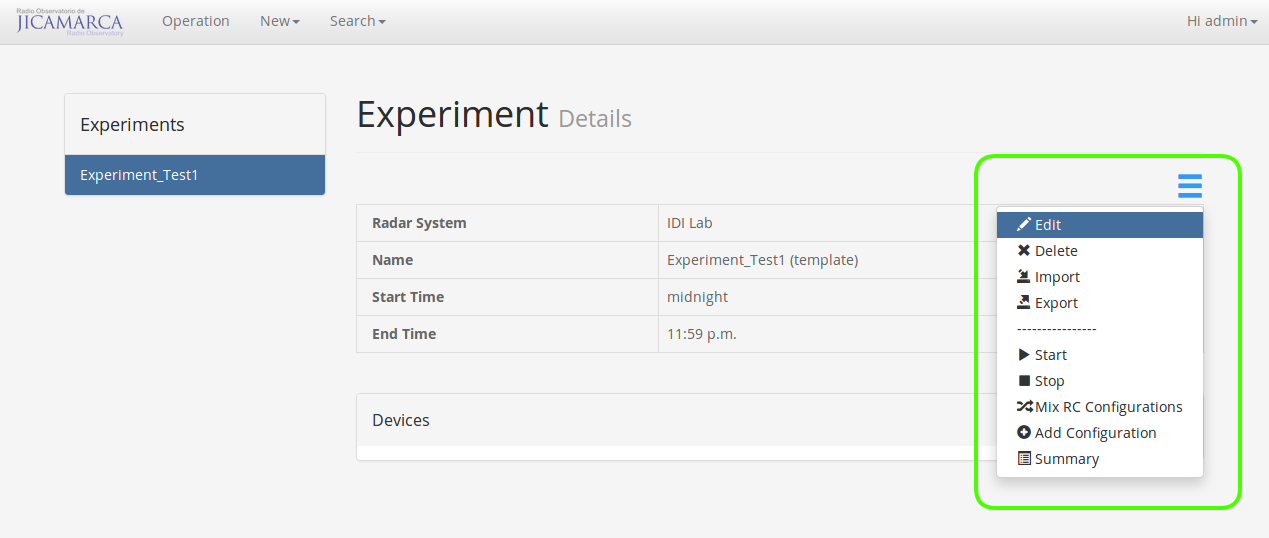
- Edit: Permite editar el experimento creado.
- Delete: Permite eliminar el experimento creado.
- Import: Permite importar las características de otro experimento. El archivo debe estar en formato .json.
- Export: Permite exportar en formato .json el experimento creado.
- Start: Permite ejecutar el experimento si la hora actual se encuentra dentro de la hora de inicio y término.
- Stop: Si en caso el Experimento está ejecutándose, permite detenerlo.
- Mix RC Configurations: Permite combinar Configuraciones del Controlador del Radar.
- Add Configuration: Permite agregar Configuraciones de Dispositivos al Experimento.
- Summary: Muestra al usuario una vista con el resumen de parámetros que presenta el Experimento según las Configuraciones que posea.
En la parte inferior de la vista de Experimento se muestra todas las Configuraciones de Dispositivos que posee. En este caso, al ser un experimento nuevo, el panel se encuentra vacío.
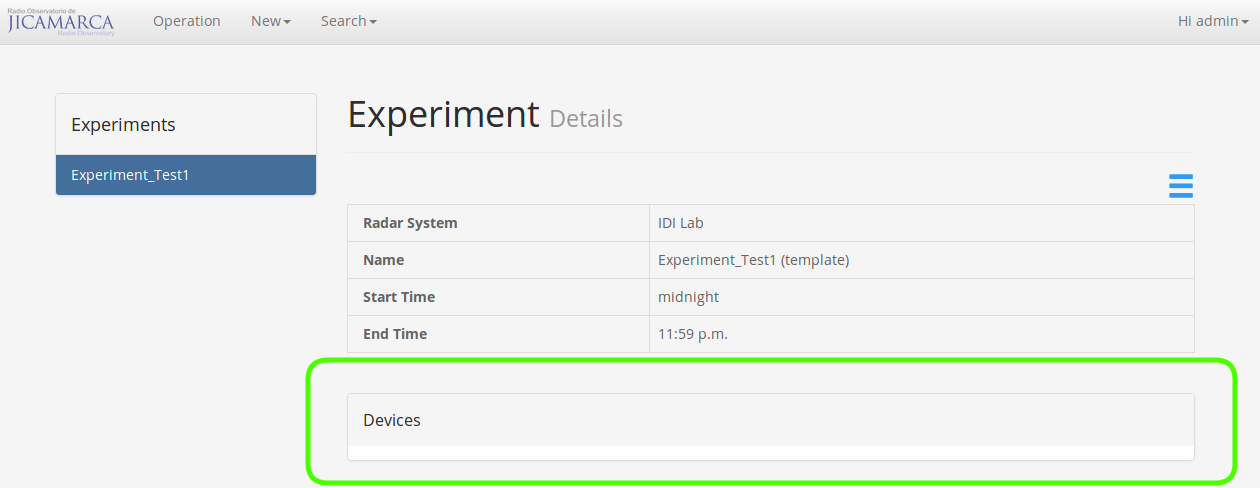
Para agregar una nueva Configuración:
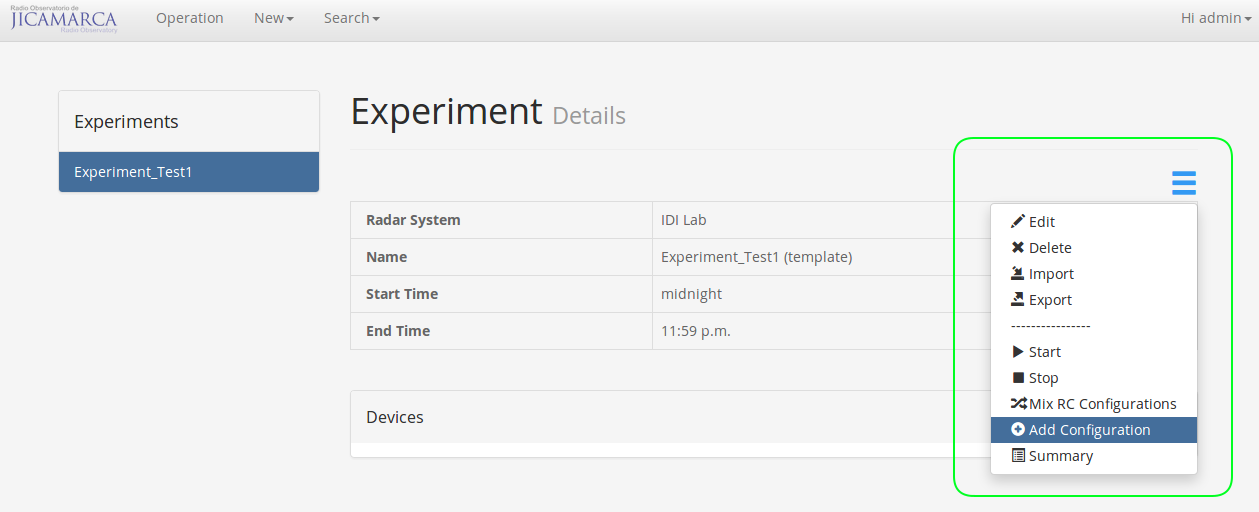
A medida que se va agregando Configuraciones, el panel que las enlista se va llenando:
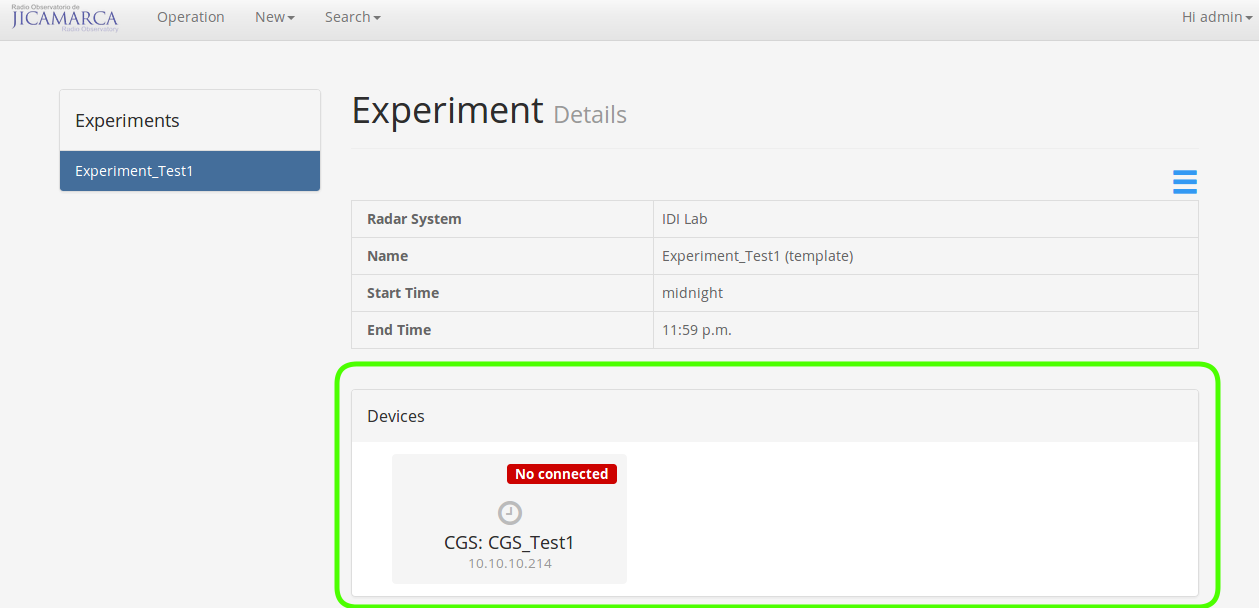
Creación de Configuración de Dispositivo dentro de Un Experimento.¶
En el menú de funciones de un Experimento seleccionar "Add Configuration"
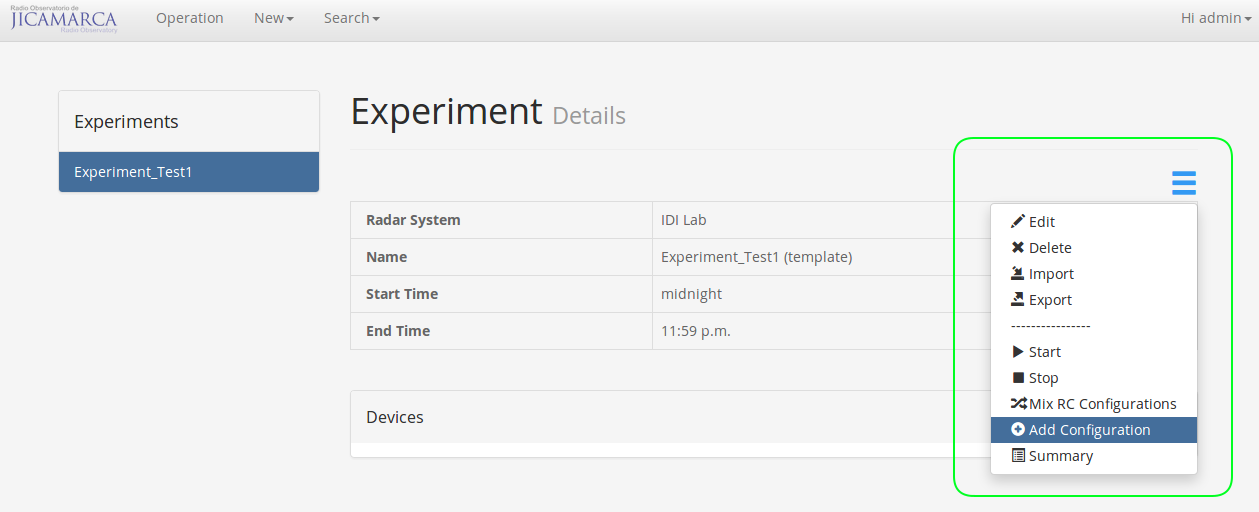
Seleccionar "Empty".

A continuación, llenar el formulario.

- Configuration Name: Ingresar el Nombre que llevará la nueva Configuración
- Experiment: Muestra el Experimento al cual pertence la nueva Configuración. (Bloqueado)
- Device: Permite la selección del Dipositivo a configurar. Una vez terminado, hacer click en "Create"
Cabe resaltar que el formulario que aparece después de hacer click en "Create" dependerá del Dispositivo seleccionado. En este caso se elegió como dispositivo "CGS" (Clock Generator Synchronizer) y se adicionó el siguiente formulario a llenar:

- Configuration Name: Ingresar el Nombre que llevará la nueva Configuración
- Experiment: Muestra el Experimento al cual pertence la nueva Configuración. (Bloqueado)
- Device: Permite la selección del Dipositivo a configurar.
- Frequency 0: Parámetro de configuración del Dispositivo CGS
- Frequency 1: Parámetro de configuración del Dispositivo CGS
- Frequency 2: Parámetro de configuración del Dispositivo CGS
- Frequency 3: Parámetro de configuración del Dispositivo CGS
Ingresar parámetros de configuración y hacer click en "Create". La Vista de la configuración CGS creada es la siguiente:
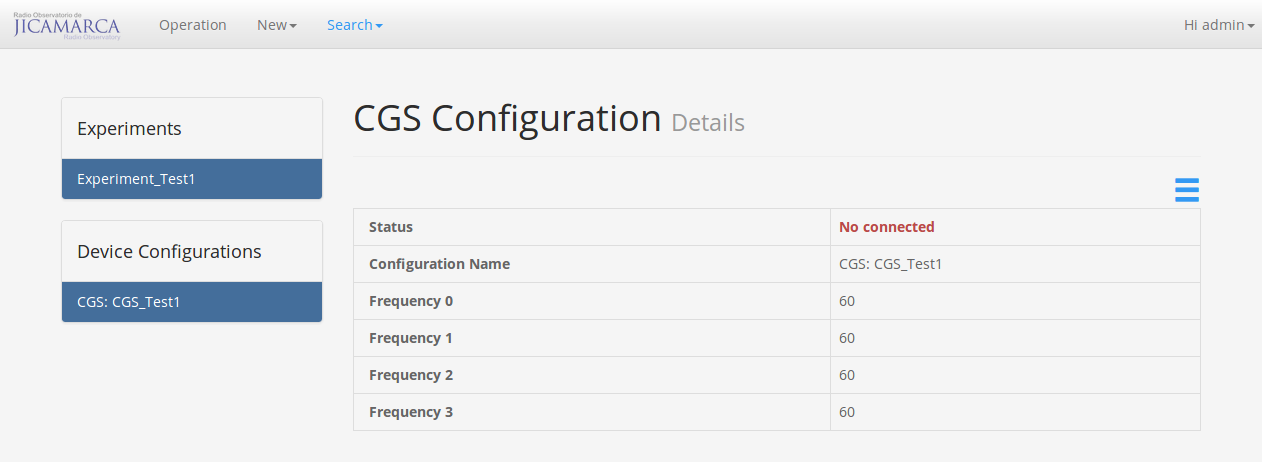
En la zona izquierda: Se encuentra la Campaña y/o el Experimento al cual configuración pertenece la configuración y la lista de configruraciones que posee el Experimento.
En la zona central:Status: Indica el estado actual del dispositivo
Configuration Name: Indica el Nombre de Configuración
Frequency 0-3: Indica los parámetros de Configuración.
Creación de Configuración de Dispositivo.¶
Jars
Controlador de Radar